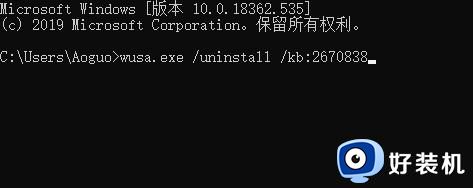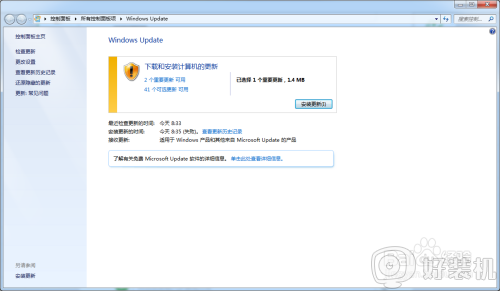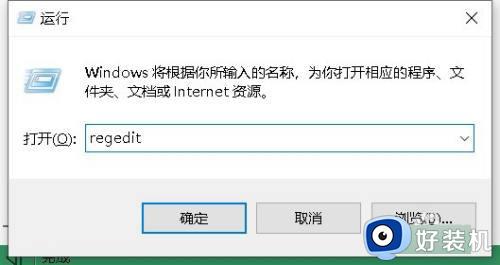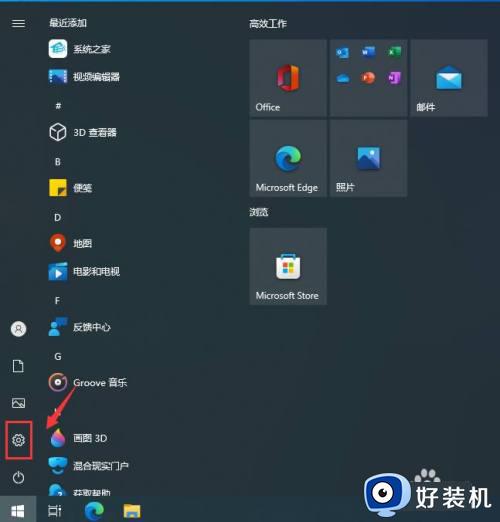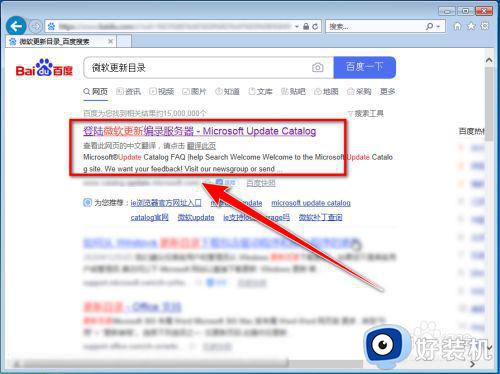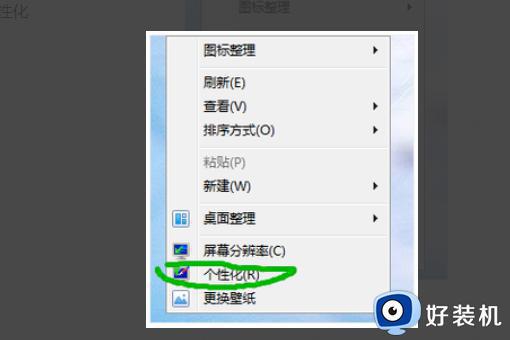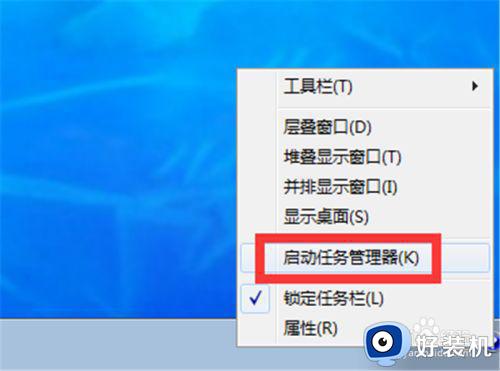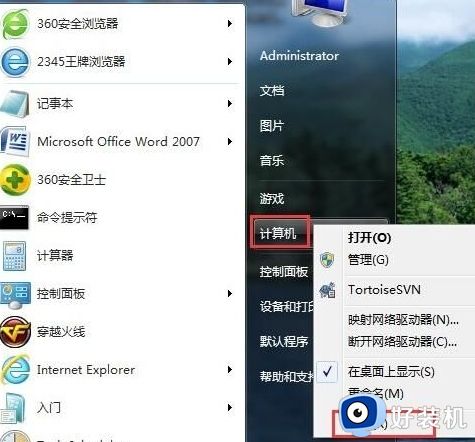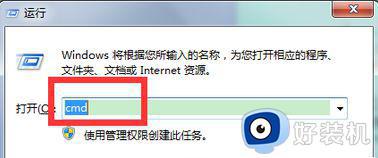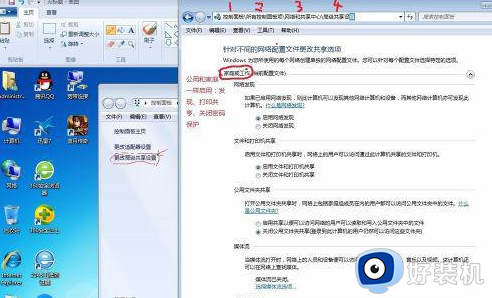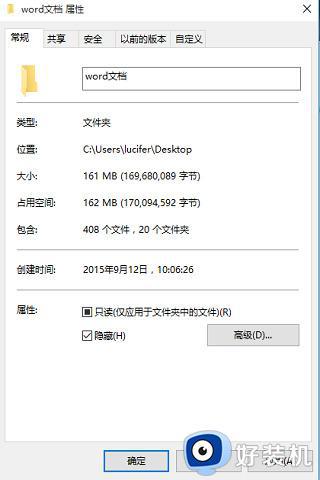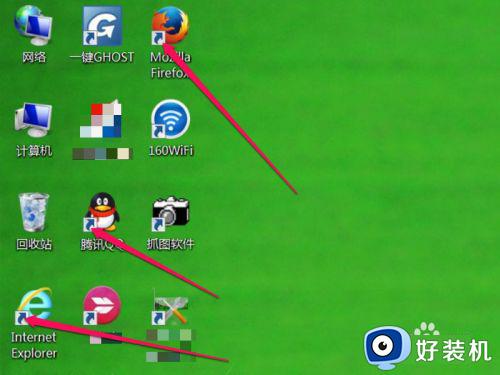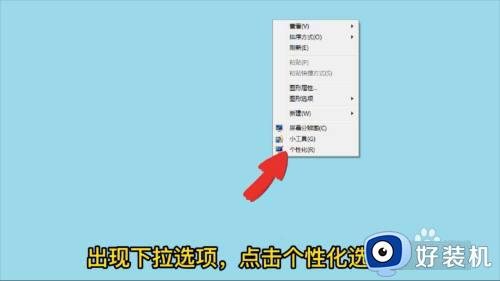win7补丁无法卸载怎么办 win7如何卸载补丁
时间:2020-12-18 16:55:20作者:zhong
在win7系统里,我们更新系统是为了更好的体验,更新的内容无疑就是补丁,但是最近有用户说他在卸载补丁是却无法卸载,也不知道要怎么去彻底卸载,那么win7如何卸载补丁呢,下面小编给大家分享win7补丁无法卸载的解决方法。
解决方法:
1、在开始菜单中,单击“控制面板->程序”。
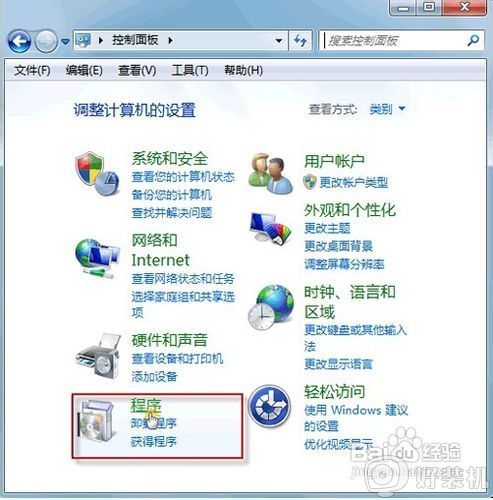
2、依次打开“程序和功能->查看已安装的更新”。
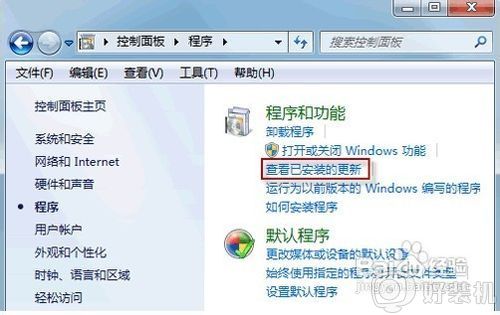
3、现在,所有已安装的更新都会被列出。查看“安装时间”一栏,您可以找到最近安装的更新。选中要卸载的那个更新,右键鼠标,选择“卸载”。(注意: 有些更新右键单击后,可能没有“卸载”菜单弹出。因为更新文件是有先后顺序的, 若是被别的更新或程序关联,就无法直接卸载掉。)卸载后可再次安装。
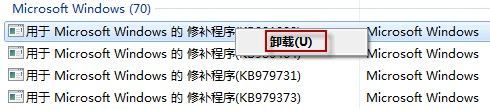
4、弹出卸载确认窗口后,请按“是”继续。
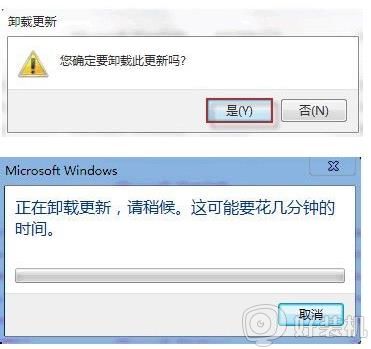
5、不用担心,如果稍后发现不妥,您仍然可以再次系统下载安装这个更新的。打开“控制面板系统和安全Windows Update”,在窗口左侧,单击“检查更新”即可。
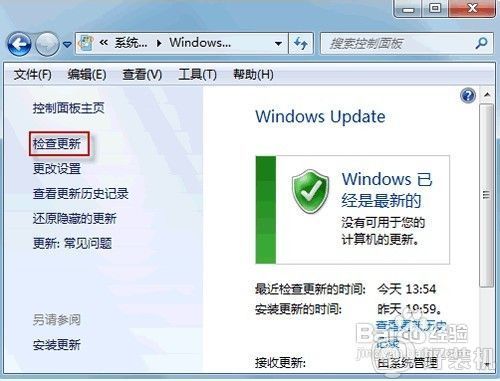
以上就是win7补丁无法卸载的解决方法,有不会卸载系统更新补丁的话,可以按上面的方法来进行操作。